时间:2016-02-27 11:39 来源: 我爱IT技术网 作者:佚名
欢迎您访问我爱IT技术网,今天小编为你分享的电脑教程是office系列之word2007教程:【快速高亮Word2007文档中的英文【Word2007教程】】,下面是详细的分享!
快速高亮Word2007文档中的英文【Word2007教程】
如何批量突出文档中的英文?不用一个一个肉眼进行查找、修改,本案例将教您如何快速地批量突出、高亮文档中的英文。下面大家按照步骤进行操作。
①启动Word2007,打开一份介绍广州亚运会的文档,我们要将里面的英文突出显示,单击菜单栏--开始--编辑--查找。
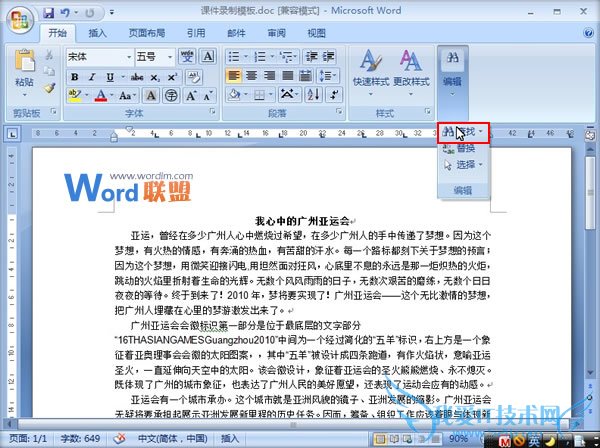
②弹出查找与替换对话框,在查找选项卡中,单击更多选项。
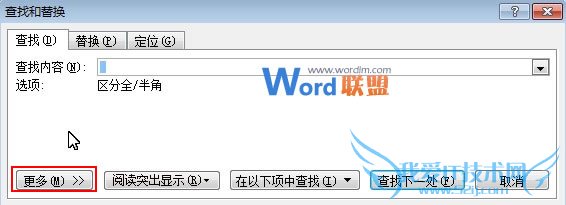
③我们可以看到更多功能,单击查找中的特殊格式按钮。

④切换到替换标签,单击格式--字体选项。
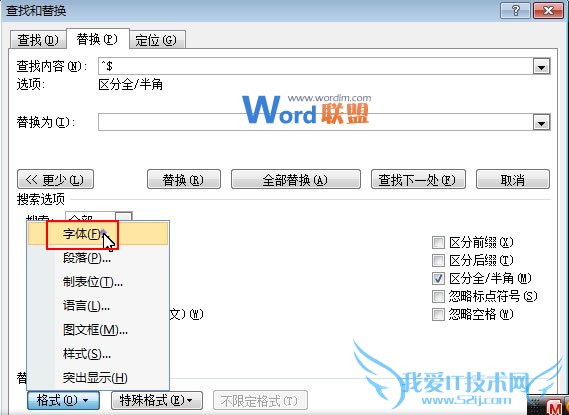
⑤在字体界面,设置字体的粗细、字型、字号以及文字颜色,确定。
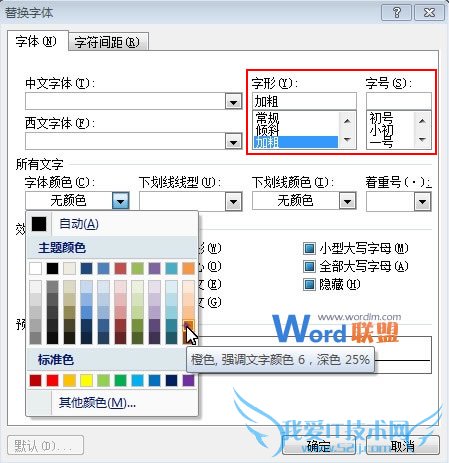
⑥完成,这样原文档中的英文就以其他颜色高亮显示出来了。
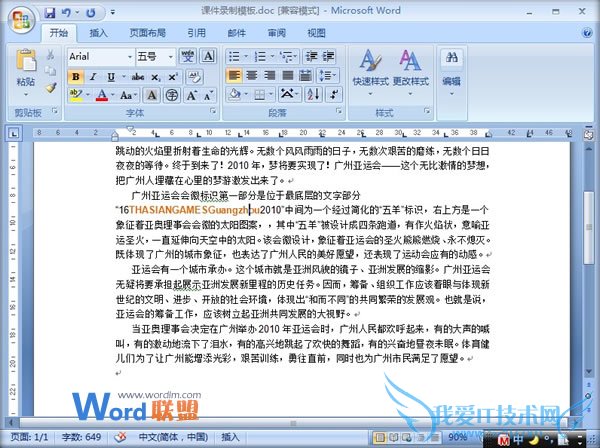
以上就是关于快速高亮Word2007文档中的英文【Word2007教程】的word2007教程分享,更多电脑教程请移步到>>电脑教程频道。
- 评论列表(网友评论仅供网友表达个人看法,并不表明本站同意其观点或证实其描述)
-
